Inhaltsverzeichnis
- Die meisten modernen Laptops sind heute mit einer beleuchteten Tastatur ausgestattet.
- Das Windows-Mobilitätscenter ist ein in Windows 10 integriertes Tool, mit dem Sie Informationen über bestimmte Hardware wie Audiogeräte anzeigen und die Hintergrundbeleuchtung und Helligkeit Ihrer Tastatur steuern können.
- Wenn Sie Probleme mit Ihrer Tastaturbeleuchtung haben, empfehlen wir Ihnen, das Fortect PC Repair Tool herunterzuladen.

Die meisten modernen Laptops sind heute mit einer beleuchteten Tastatur ausgestattet. Tastaturen mit Hintergrundbeleuchtung sind so konzipiert, dass sie das Tippen bei schlechten Lichtverhältnissen erleichtern. Es gibt jedoch Fälle, in denen die Tastaturbeleuchtung Ihres Laptops unter Windows 10 standardmäßig deaktiviert ist.
Zum Glück gibt es verschiedene Möglichkeiten, mit der Tastatur Ihres Laptops herumzuspielen und das Licht wieder einzuschalten.
Wenn Sie nicht wissen, wie Sie die Beleuchtung Ihrer Laptop-Tastatur einschalten können, sind Sie hier genau richtig. In dieser Anleitung finden Sie einige Methoden, um die Hintergrundbeleuchtung Ihrer Tastatur einzuschalten.
Fangen wir an!
Windows 10 Tastaturbeleuchtung einschalten
Methode 1: Einschalten der Tastaturbeleuchtung über das Windows-Mobilitätscenter
Die erste Möglichkeit, die Hintergrundbeleuchtung der Tastatur unter Windows 10 zu aktivieren, ist die Verwendung des Windows-Mobilitätscenters. Das Windows-Mobilitätscenter ist ein in Windows 10 integriertes Tool, mit dem Sie Informationen über bestimmte Hardware wie Audiogeräte anzeigen und die Hintergrundbeleuchtung und Helligkeit der Tastatur steuern können.
Wie Sie damit die Helligkeit der Tastatur Ihres Windows-Laptops steuern können, erfahren Sie in der folgenden Anleitung: Drücken Sie die " Windows-Taste " + " S " auf der Tastatur Ihres Computers und suchen Sie nach Bedienfeld .
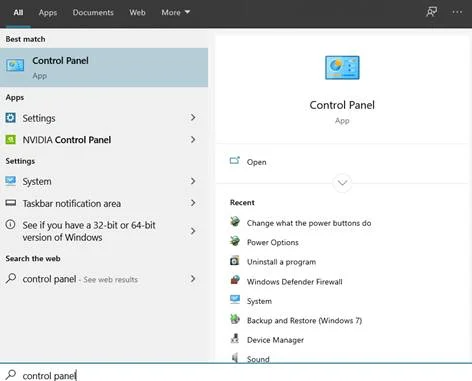
2. danach suchen Sie den Windows-Mobilitätszentrale innerhalb der Bedienfeld und öffnen Sie es.
3. innen Windows-Mobilitätszentrale , tippen Sie auf Hintergrundbeleuchtung der Tastatur .
4. und schließlich wählen Sie ' Einschalten ' unter Einstellungen für die Hintergrundbeleuchtung der Tastatur um Ihre Tastaturbeleuchtung einzuschalten.
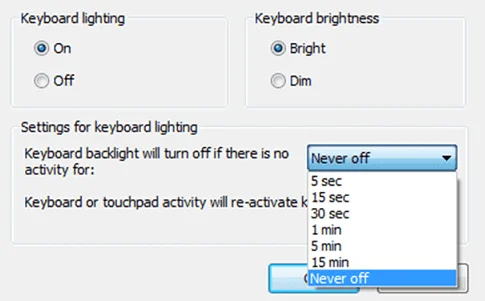
Sie können auch die Helligkeit der Tastatur im Mobilitätscenter zusammen mit den Leerlaufeinstellungen für die Hintergrundbeleuchtung anpassen. Um die Tastaturbeleuchtung auszuschalten, folgen Sie den obigen Schritten und wählen Sie ' Ausschalten .'
Nicht verpassen:
- Windows-Taste funktioniert nicht
- Das Laptop-Touchpad funktioniert nicht
Methode 2: Verwenden Sie den dedizierten Controller Ihres Laptops
Die meisten Hersteller verfügen über eine integrierte Anwendung, mit der die Benutzer Geräte auf ihren Laptops steuern können, z. B. Bildschirmeinstellungen, Touchpad-Einstellungen, Tastaturhelligkeit und Hintergrundbeleuchtung.
Wenn auf Ihrem Laptop noch Windows 10 läuft, das beim Kauf installiert wurde, ist die spezielle App für Ihre Tastatur wahrscheinlich bereits installiert.
Um Ihnen weiterzuhelfen, haben wir für jeden Laptop-Hersteller mit einer integrierten Anwendung zur Steuerung seiner beleuchteten Tastaturen spezielle Anleitungen erstellt.
Einschalten der Tastaturbeleuchtung bei Dell
Je nach Modell Ihres Dell-Laptops können Sie die Beleuchtung Ihres Laptops mit verschiedenen Hotkeys einschalten. Die folgende Liste enthält eine Anleitung zu den verschiedenen Hotkeys.
Dell Inspiron 15 5000, Dell Latitude-Serie
- Fn-Taste + F10 drücken
Dell Inspiron 14 7000, 15, 2016, 17 5000 Serie
- Alt + F10
Dell XPS 2016 und 2013
- F10
Dell Studio 15
- Fn + F6 drücken
Einschalten der Tastaturbeleuchtung auf HP
Sie können die Hintergrundbeleuchtung Ihrer Tastatur für HP Laptops wie folgt einschalten.
Die meisten HP Laptops
- Fn + F5-Taste drücken
Einige HP Modelle verwenden möglicherweise andere Hotkeys zur Steuerung der Tastaturbeleuchtung; in diesem Fall können Sie versuchen Fn + 11 oder Fn + 9 Sie können auch versuchen Fn + Leertaste wenn keine der genannten Tasten funktioniert.
- Siehe auch: HP Officejet Pro 6978 Treiber - Herunterladen, Aktualisieren, & Installieren
Einschalten der Laptop-Tastaturbeleuchtung bei Asus
Wenn Sie ein Asus-Notebook besitzen, ist die Funktionstaste zum Erhöhen oder Verringern der Helligkeit der Hintergrundbeleuchtung Ihrer Tastatur bei allen Asus-Notebooks gleich.
Asus verwendet Fn + F4 oder F5 Wenn Sie hingegen kein Lichtsymbol auf den Funktionstasten sehen, das auf beleuchtete Tastaturen hinweist, ist Ihr Windows-Laptop nicht mit dieser Funktion ausgestattet.
Hintergrundbeleuchtete Tastatur funktioniert nicht unter Windows 10
Wenn Sie die oben genannten Methoden ausprobiert haben, aber immer noch kein Glück beim Einschalten der Tastaturbeleuchtung Ihres Laptops unter Windows 10 haben, könnte ein Problem mit Ihrer Tastatur vorliegen. Windows verfügt über ein Tool zur Fehlerbehebung, das Benutzern bei der Diagnose und Behebung verschiedener Windows-Probleme hilft.
Befolgen Sie die folgende Schritt-für-Schritt-Anleitung, um die Hintergrundbeleuchtung der Tastatur mit dem Fehlerbehebungstool von Windows 10 zu reparieren.
- Drücken Sie die Windows-Taste + S auf Ihrem Computer und suchen Sie nach Fehlersuche bei Einstellungen .
- Danach klicken Sie auf Öffnen Sie um sie zu starten.
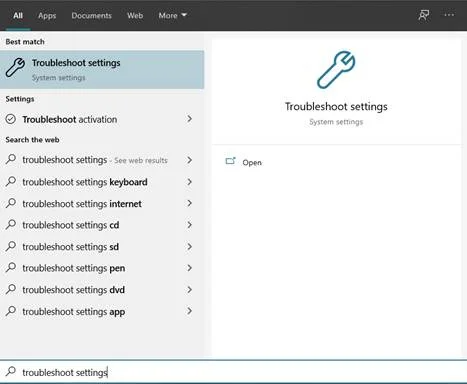
3. scrollen Sie nach unten und klicken Sie auf ' Tastatur ' unter ' Andere Probleme finden und beheben .'
4. klicken Sie nun auf ' Troubleshooter ausführen .'

5. warten Sie schließlich, bis der Scanvorgang abgeschlossen ist, und folgen Sie den Anweisungen auf dem Bildschirm, um die beleuchtete Tastatur wieder einzuschalten Windows 10 .
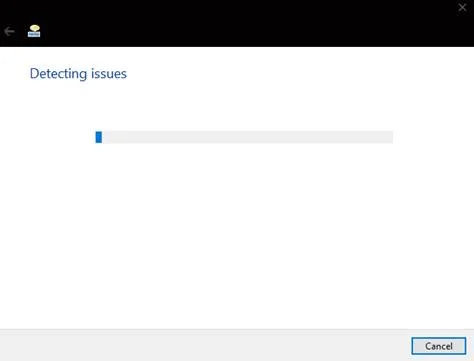
Sobald Sie die vorgeschlagene Lösung für das Problem angewendet haben, starten Sie Windows 10 neu und versuchen Sie, die oben genannten Methoden anzuwenden, um Ihre beleuchtete Tastatur zu aktivieren. Jetzt können Sie auch bei schlechten Lichtverhältnissen bequem auf Ihrem Laptop tippen!
Schlussfolgerung
Zusammenfassend lässt sich sagen, dass die Hintergrundbeleuchtung von Tastaturen eine große Hilfe beim Tippen bei schlechten Lichtverhältnissen ist, vor allem wenn Sie es nicht gewohnt sind, auf Ihrer Tastatur zu tippen. Aus unbekannten Gründen blockiert Windows diese Funktion jedoch auf Ihrem Computer und ist standardmäßig deaktiviert.
Zum Glück ist dieses Problem leicht zu beheben. Befolgen Sie die oben genannten Methoden, um die Hintergrundbeleuchtung Ihrer Tastatur unter Windows 10 einzuschalten. Wenn keine der oben genannten Methoden zum Einschalten der Hintergrundbeleuchtung Ihrer Tastatur funktioniert hat, liegt möglicherweise ein Hardwareproblem vor.
In diesem Fall sollten Sie Ihren Computer zum nächsten Service-Center bringen und die Tastatur auf physische Schäden überprüfen lassen.
Wenn Sie diese Anleitung hilfreich finden, teilen Sie sie bitte mit anderen, damit sie wissen, was zu tun ist, wenn ihre Tastaturbeleuchtung in Windows 10 nicht richtig funktioniert. Wir bieten weitere Windows-Anleitungen an, darunter die Verwendung des Aktionscenters in Windows 10, das Löschen des Cache in Google Chrome und das Einschalten von Bluetooth in Windows 10.
Häufig gestellte Fragen
Wie bringe ich meine beleuchtete Tastatur dazu, eingeschaltet zu bleiben?
Wenn Sie nicht möchten, dass sich die Hintergrundbeleuchtung Ihrer Tastatur im Leerlauf ausschaltet, können Sie die Einstellungen im Windows-Mobilitätscenter ändern und die Option für das Verhalten der beleuchteten Tastatur im Leerlauf ändern.
Kann ich die Farbe meiner hintergrundbeleuchteten Tastatur ändern?
Bei einigen Windows-Laptop-Modellen, insbesondere bei Gaming-Laptops, können Benutzer die Farbe der Tastaturbeleuchtung über Hotkeys oder eine spezielle Anwendung in Windows 10 ändern. Sie können die Farbe der beleuchteten Tastatur oft durch Drücken von Fn + C auf Ihrer Tastatur ändern. Die Hotkeys können sich jedoch je nach Modell Ihres Laptops unterscheiden.
Unter Windows 10 liefern die Hersteller eine separate Anwendung zur Steuerung der Farbe Ihrer Tastatur mit.
Kann ich eine Hintergrundbeleuchtung auf meiner Tastatur installieren?
Wenn Ihr Laptop nicht mit einer beleuchteten Tastatur ausgestattet ist, können Sie höchstwahrscheinlich keine Hintergrundbeleuchtung installieren. Der Hauptgrund dafür ist, dass die Tastenkappen Ihres Laptops keine transparenten Markierungen auf den Tasten haben, was die Hintergrundbeleuchtung nutzlos macht, selbst wenn Sie eine installieren könnten.
Wenn Sie jedoch wissen, wie man mit Computerplatinen und Schaltkreisen umgeht, können Sie eine installieren, aber das ist ein sehr langwieriger Prozess, der Ihren Laptop beschädigen kann, wenn er nicht korrekt ausgeführt wird.
Wie kann ich feststellen, ob meine Tastatur eine Hintergrundbeleuchtung hat?
Wenn Sie sich über die Funktionen Ihres Laptops nicht sicher sind, können Sie im Handbuch nachsehen, ob er mit einer beleuchteten Tastatur ausgestattet ist. Andererseits können Sie auch nach einem Leuchtsymbol auf den Funktionstasten Ihrer Tastatur suchen.
Sie können sogar das Laptop-Modell im Internet nachschlagen, um seine technischen Daten und Funktionen zu sehen, was einfacher ist als das Durchblättern des Benutzerhandbuchs.
Wie schalte ich meine beleuchtete Tastatur ein?
Die Tastenkombinationen zum Einschalten der Lichter auf Ihrer Tastatur können variieren. Die Tastenkombinationen sind herstellerspezifisch. Der einfachste Weg, um herauszufinden, was für Ihre Tastatur gilt, ist, im Handbuch Ihres Laptops nachzusehen oder den Hersteller zu befragen. Einige Marken werden in diesem Artikel behandelt.
Warum leuchtet meine Tastatur nicht auf, wenn ich tippe?
Es gibt 3 mögliche Gründe, warum dies der Fall ist: Erstens verfügt Ihre Tastatur möglicherweise nicht über diese Funktion. Zweitens ist die Funktion möglicherweise ausgeschaltet, und Sie müssen die Schnelltasten drücken, um sie zu aktivieren.
Schließlich kann es sich um ein Hardware- oder Software-Problem handeln, das Sie möglicherweise durch eine Fehlersuche beheben müssen.
Wie bringe ich meine Tastatur in Windows 10 zum Leuchten?
Es gibt mehrere Möglichkeiten, die Tastaturbeleuchtung in Windows zu aktivieren. Öffnen Sie zunächst die Systemsteuerung. Navigieren Sie zum Mobilitätscenter und passen Sie die Tastaturhelligkeit an. Klicken Sie auf zusätzliche Optionen und aktivieren Sie die Tastaturbeleuchtung.
Woher weiß ich, ob mein Laptop eine beleuchtete Tastatur hat?
Ob Ihr Laptop über eine beleuchtete Tastatur verfügt, können Sie am schnellsten feststellen, indem Sie die Tasten F10, F6 oder die rechte Pfeiltaste überprüfen. Wenn eine dieser Tasten ein Beleuchtungssymbol aufweist, verfügt Ihr Laptop über eine beleuchtete Tastatur.
Wie kann ich die Tastatur meines HP Laptops zum Leuchten bringen?
Suchen Sie die Taste für die Hintergrundbeleuchtung auf Ihrer Tastatur, die sich normalerweise in der vorderen Reihe der Funktionstasten F befindet.
Achten Sie auf die Taste mit den drei Quadraten und den drei Linien, die vom linken Quadrat aus blinken. Wenn Sie diese Taste drücken, sollte sich die Tastaturbeleuchtung automatisch einschalten. Drücken Sie dieselbe Taste, um sie wieder auszuschalten.
Wie schalte ich die Beleuchtung meiner Tastatur aus?
Um die Tastaturbeleuchtung ein- oder auszuschalten, müssen Sie die richtigen Tasten zum Ein- oder Ausschalten finden. Es gibt Fälle, in denen die Tastaturbeleuchtung in den Einstellungen Ihres Betriebssystems deaktiviert ist.
Die häufigsten Tasten zur Steuerung der Tastaturbeleuchtung auf Windows-Computern sind F5, F9 und F11. Durch Umschalten dieser Tasten wird die Tastaturbeleuchtung aus- oder eingeschaltet.
Wie schalte ich meine Tastaturbeleuchtung ohne die Fn-Taste ein?
Am einfachsten schalten Sie die Hintergrundbeleuchtung Ihrer Tastatur mit der Fn-Taste und einer bestimmten Taste ein. Wenn die Fn-Taste jedoch nicht verfügbar ist, können Sie diese Funktion über das Windows-Mobilitätscenter einschalten.
Tippen Sie im Mobilitätscenter auf Tastaturbeleuchtung und wählen Sie unter den Einstellungen für die Tastaturbeleuchtung "Einschalten".
Wie schalte ich die Tastaturbeleuchtung an meinem Dell ein?
Halten Sie die Fn-Taste gedrückt und drücken Sie die rechte Pfeiltaste, um die Hintergrundbeleuchtung der Tastatur Ihres Dell einzuschalten. Mit denselben Hotkeys können Sie zwischen 3 Beleuchtungsoptionen umschalten: aus, halb oder voll.
Wie schalte ich die Tastaturbeleuchtung in Windows 10 aus?
Es gibt mehrere Möglichkeiten, die Tastaturbeleuchtung in Windows 10 ein- oder auszuschalten. Am einfachsten ist es, den Hotkey für die Beleuchtung zu finden. Drücken Sie die Fn-Taste und den Hotkey, um die Tastaturbeleuchtung einzuschalten.
Sie können die Tastaturbeleuchtung auch über das Windows-Mobilitätscenter einschalten. Suchen Sie den Abschnitt "Tastatur" im Windows-Mobilitätscenter. Wählen Sie dann unter "Tastaturbeleuchtung" den Kreis "Aus".
Wie schalte ich die Tastaturbeleuchtung in Windows 10 aus?
Die meisten Chromebooks verfügen nicht über eine eigene Taste für die Hintergrundbeleuchtung. Verwenden Sie die Alt-Taste und tippen Sie auf die Bildschirmhelligkeit. Erhöhen oder verringern Sie die Intensität der Hintergrundbeleuchtung Ihrer Tastatur, indem Sie die Helligkeitstasten nach oben oder unten drücken.
Wie kann ich meine Tastatur unter Windows 11 zum Leuchten bringen?
Die meisten Hersteller haben Tastenkombinationen auf der Tastatur, um die Hintergrundbeleuchtung ein- oder auszuschalten. Manche Tastaturen sind anders gebaut, so dass diese Tastenkombinationen abweichen können.
Sie können auch das in Windows 11 integrierte Windows-Mobilitätscenter verwenden, um Ihre Tastatur zu beleuchten. Rufen Sie die Systemsteuerung auf und öffnen Sie das Windows-Mobilitätscenter. Dort finden Sie die Option "Tastaturhelligkeit", die Sie einfach umschalten können, um die Beleuchtung zu erhöhen.
Wie schalte ich meine beleuchtete Dell-Tastatur aus?
Es gibt zwei Möglichkeiten, die Hintergrundbeleuchtung der Dell-Tastatur zu deaktivieren. Die erste Möglichkeit besteht darin, die Hintergrundbeleuchtung der Tastatur über die Tastenkombinationen zu deaktivieren. Halten Sie dazu die Fn-Taste gedrückt und drücken Sie die Taste F5.
Zweitens können Sie die Hintergrundbeleuchtung der Tastatur im BIOS deaktivieren. Drücken Sie die Taste F2, wenn Sie den Bildschirm mit dem DELL-Logo sehen, und tippen Sie auf das Symbol + neben der Systemkonfiguration. Wählen Sie Tastaturbeleuchtung und dann Deaktiviert aus.
Wie schalte ich die Hintergrundbeleuchtung meiner Tastatur auf HP ein?
Suchen Sie auf Ihrer HP Tastatur die F5-Taste in der oberen Leiste. Die Taste ist wahrscheinlich mit dem Symbol für die Hintergrundbeleuchtung beschriftet. Drücken Sie diese Taste, während Sie die Fn-Tasten drücken, um die Hintergrundbeleuchtung der Tastatur Ihres Laptops einzuschalten.
Wo befindet sich die Taste zum Verringern der Helligkeit auf Windows-Computern?
Die Taste Helligkeit verringern auf Ihrem Windows-Laptop befindet sich in der Regel in der oberen Tastenreihe, rechts neben der Funktionstaste F12. Sie kann mit einem Leuchtsymbol oder "Helligkeit" beschriftet sein. Wenn Sie diese Taste drücken, wird die Helligkeit des Laptops verringert.
Wo befindet sich die Taste zum Erhöhen der Helligkeit auf Windows-Computern?
Die Taste zum Erhöhen der Helligkeit befindet sich in der oberen Reihe der Laptop-Tastatur, in der Regel zwischen den Funktionstasten F1 und F2. Je nach Laptop-Modell ist die Taste zum Erhöhen der Helligkeit mit einem Sonnensymbol oder mit "Helligkeit" beschriftet.
Kann ich die Helligkeit in meinen Systemeinstellungen anpassen?
Die kurze Antwort lautet: Ja, Sie können die Helligkeit in den Systemeinstellungen anpassen. Hier finden Sie eine ausführlichere Erklärung:
Die Systemeinstellungen sind ein Werkzeug, mit dem Sie die Einstellungen Ihres Computers an Ihre Vorlieben anpassen können. Im Einstellungsbereich Helligkeit & Hintergrundbild können Sie die Bildschirmhelligkeit anpassen, indem Sie den Schieberegler nach links oder rechts bewegen.
In diesem Einstellungsbereich können Sie auch einen Zeitplan festlegen, wann der Bildschirm gedimmt oder ganz ausgeschaltet wird.
Wie stellt man die Helligkeit auf einem Dell-Laptop ein?
Um die Helligkeit der Dell-Tastaturbeleuchtung einzustellen, müssen Sie auf die Energieoptionen im Bedienfeld zugreifen.
2. wählen Sie die Option "Planeinstellungen ändern" für den aktuellen Stromtarif.
3. klicken Sie auf den Link "Erweiterte Energieeinstellungen ändern".
4. erweitern Sie den Bereich "Display" und stellen Sie die "Helligkeit" auf den gewünschten Wert ein.
Wie kann ich die Farbe der Hintergrundbeleuchtung meiner Asus Vivobook-Tastatur ändern?
Um die Farbe der Hintergrundbeleuchtung Ihrer Asus VivoBook-Tastatur zu ändern, müssen Sie auf die Tastatureinstellungen in der Systemsteuerung zugreifen. Von hier aus können Sie die Helligkeit und die Farbe der Hintergrundbeleuchtung einstellen. Um die Farbe der Hintergrundbeleuchtung zu ändern, müssen Sie die Option "Farbe" auswählen und die gewünschte Farbe aus dem Dropdown-Menü wählen.
Wo finde ich die Einstellungen für die Hintergrundbeleuchtung der Surface Laptop-Tastatur?
In der Systemsteuerung Ihres Computers finden Sie die Einstellungen für die Beleuchtung der Laptop-Tastatur. Von dort aus können Sie auf die Einstellungen für die Hintergrundbeleuchtung der Tastatur zugreifen und sie nach Ihren Wünschen anpassen.
Wie kann ich die Helligkeit der Hintergrundbeleuchtung meiner Tastatur erhöhen?
Um die Helligkeit der Tastaturbeleuchtung zu erhöhen, drücken Sie die Taste zum Erhöhen der Helligkeit auf Ihrer Tastatur. Dies ist in der Regel eine Funktionstaste (F1, F2, F3 usw.), die sich in der obersten Reihe Ihrer Tastatur befindet. Einige Tastaturen verfügen auch über eine spezielle Taste zur Steuerung der Helligkeit, die in der Regel mit einem Sonnen- oder Lichtsymbol gekennzeichnet ist.

